티스토리 뷰
컴퓨터를 이용하다가 보면 포맷을 하시게 될 경우가 있답니다. 이때 우선 하셔야하고 있는일이 있습니다. 바로 드라이버를 인스톨 해주시는 일입니다. 그것들 중에서도 셋업을 똑바로 안하게 되어지면 가장 티가 나는 부분들이 바로 사운드부분입니다. 이번에는 리얼텍 사운드 드라이버 내려받기를 해보시는 방법에 대해 알려드릴거에요.

어렵지 않게 정식 홈페이지를 통하여 다운 받아볼수 있어요. 이번에는 가장 안전하게 받으시는 법으로 안내를 해보도록 하겠습니다. 정식 홈페이지를 사용을 하는겁니다.
사운드 카드중에서 보게되면 리얼텍꺼를 이용할 일이 굉장히 많더라고요. 그런것들 중에서도 High Definition Audio Codecs을 이용을 할 일이 많으실 겁니다.
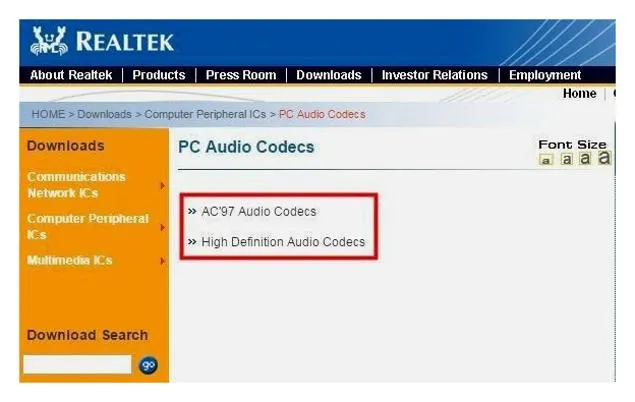
위에 보이는것철머 공식 홈페이지를 통해 리얼텍 사운드 드라이버 인스톨파일을 내려 받아 볼수가 있습니다.
High Definition Audio Codecs 기준으로 알려드리겠습니다. 아래 URL을 사용 해보시면 쉽게 이동 하실수 있답니다.
[http://www.realtek.com.tw/downloads/downloadsView.aspx?Langid=1&PNid=8&PFid=14&Level=3&Conn=2]
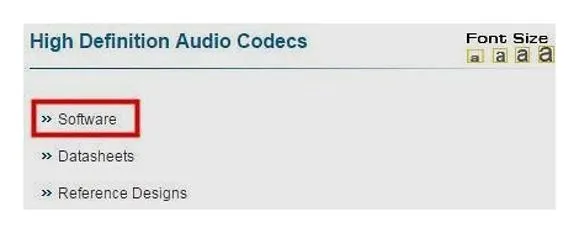
그중 High Definition Audio Codecs를 클릭을 하시게 되면 리얼텍 오디오 드라이버 인스톨화일을 받아볼수 있는 Software바로가기를 눌러보셔야합니다. 바로가기를 누르신후에는 동의 화면이 나오게될거에요.
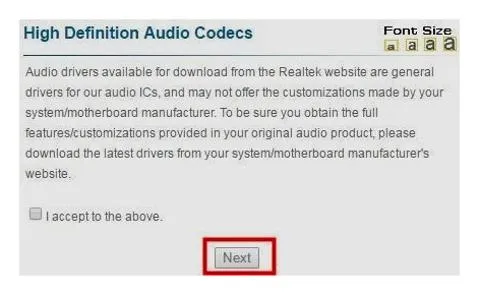
이러한 식으로 리얼텍 사운드 드라이버 다운로드에 관련 되어진 약관 동의가 나오는데요. 아래에 체크박스 체크를 해 주시고 Next를 누르시면 버전에 맞는 여러가지 화일들이 나오도록 되어진답니다.
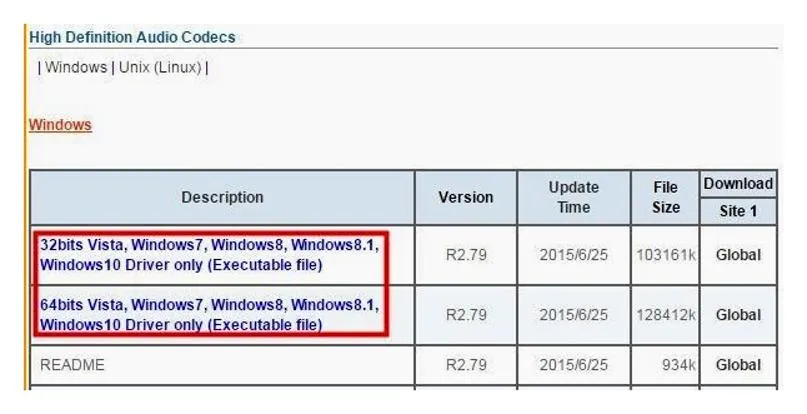
아마 대부분은 윈도우 이용자이실거에요. 이 위치에 보이시는것철머 32비트나 64비트 둘중 한개를 받아보시면 되어지시는데요. 자기 자신의 컴퓨터 상세 사양을 모르는 분들을 위해서 한가지 더 알려드려 보겠습니다.
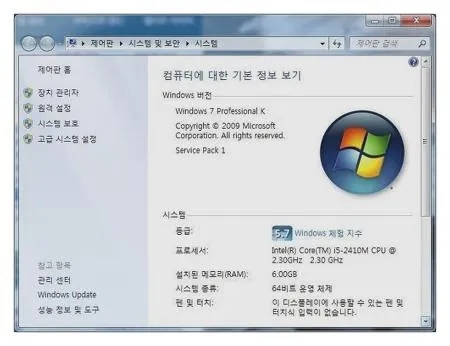
비트수를 확인해보는방법은 편해요. 제어판에 들어가셔서 시스템 및 보안을 선택해주시기바랍니다. 그리고 시스템을 골라 주면 상단에 화면처럼 보이시게되실 텐데요. 그중에 시스템 종류에 표시되어있답니다. 이번에는 공식 홈페이지를 통해서 인스톨해보는 방법 안내해 보았어요. 이러한 식으로 하는게 살짝 어렵고 번거롭다 느껴지시는 분들은 아래 포스팅도 한번 참고하시기 바랍니다.
